excel表格怎么设置生成曲线图
发布时间:2017-06-01 13:29
我们在excel中查看数据起伏的时候,经常会用曲线图来代替,但是,这种图表应该怎么生成呢?下面给大家分享 excel将表格数据生成曲线图的方法吧,欢迎大家来到学习。
excel将表格数据生成曲线图的方法
打开含有数据的excel表格。
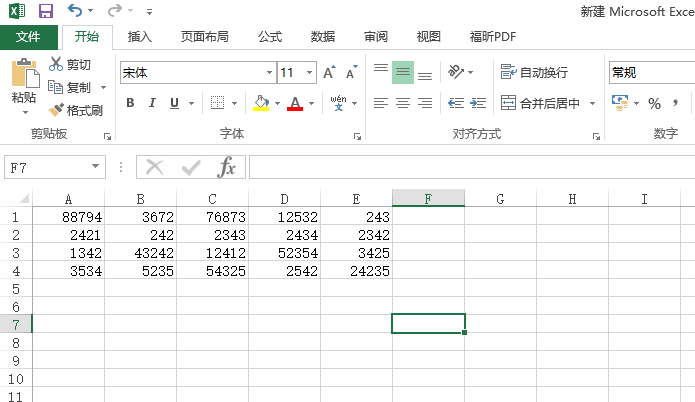
选中要形成曲线的数据,点击“插入”选项。找到“图表”,选择你所要绘制的曲线,比如散点图。
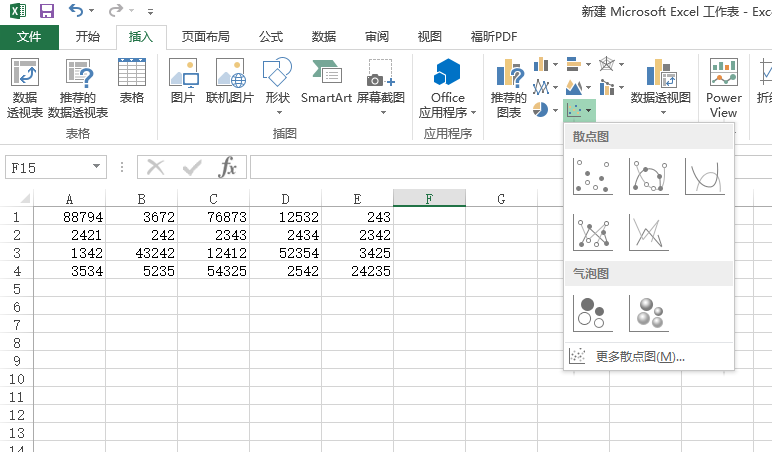
点击要绘制的散点图的类型,就会出现曲线图。
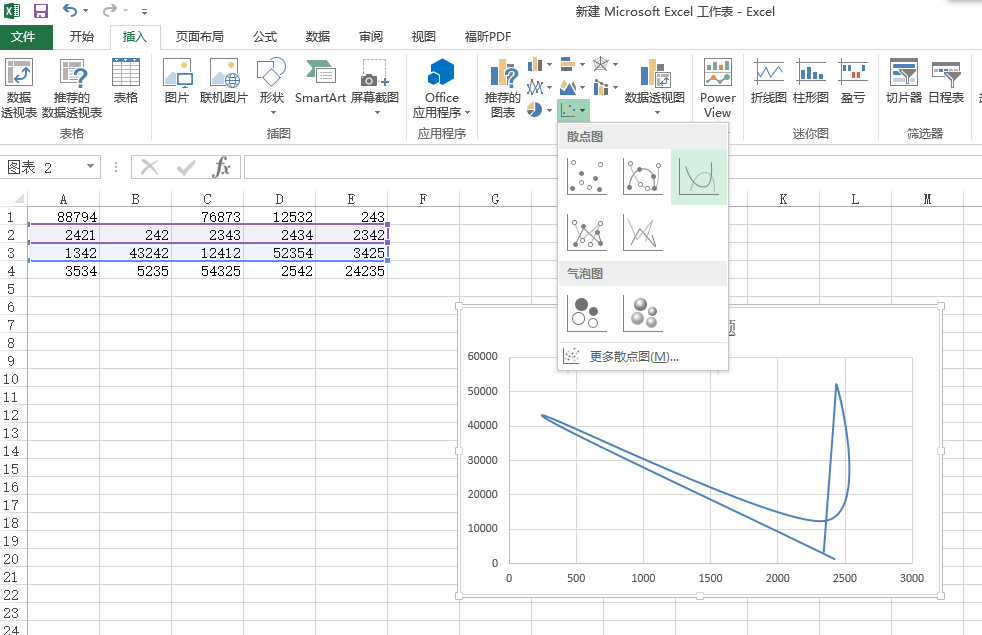
点击“二位折线图”下的一种类型图,即可出现折线图。也可以绘制曲线面等等。
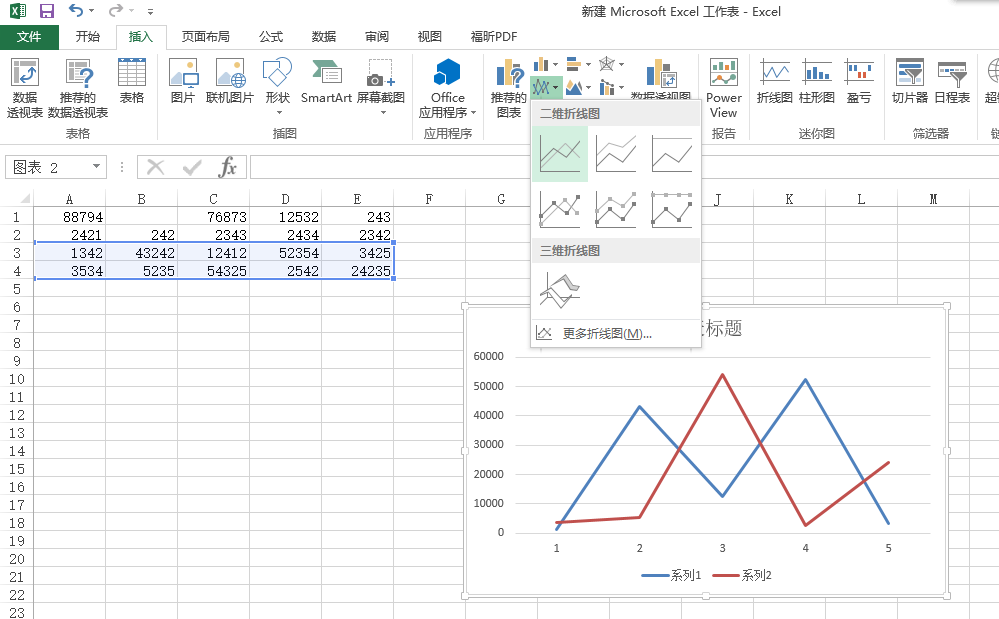
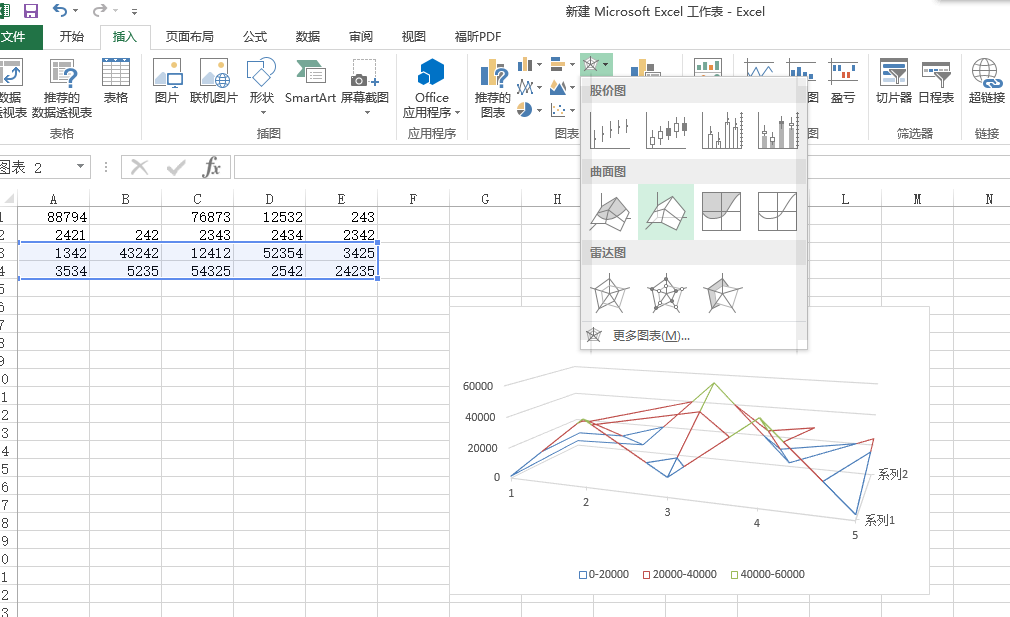
曲线图出现后,点中图表的框,上面会出现“图表工具”,有“设计”和“格式”两项。选择一种图表样式。

若要修改图形的标题,则双击“图表标题”即可修改。修改横纵坐标的标题也一样。
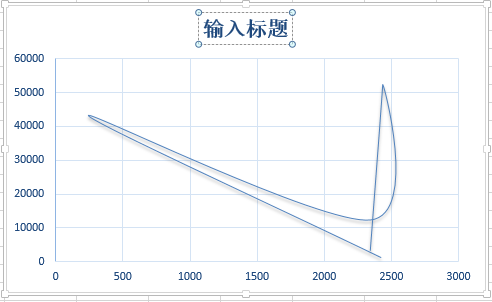

若要修改“系列1”的名称,则点击它,然后点击鼠标右键找到“选择数据”。点击“编辑”,出现“编辑数据系列”的框,在“系列名称”中即可修改名称。
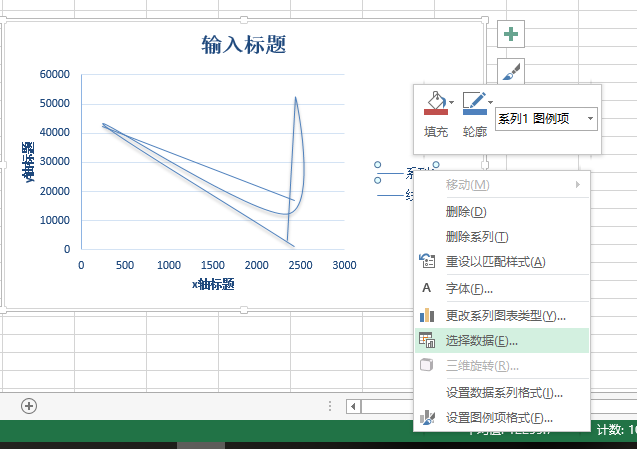
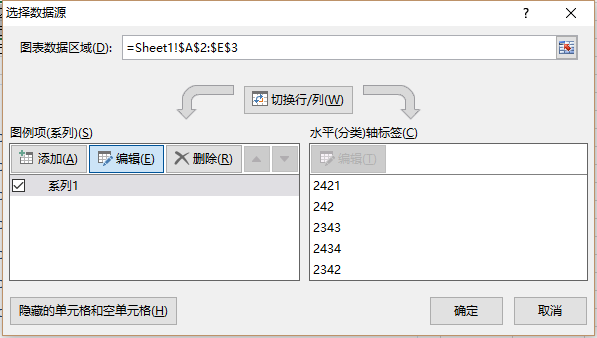
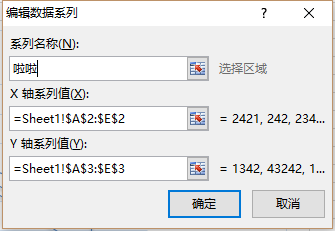
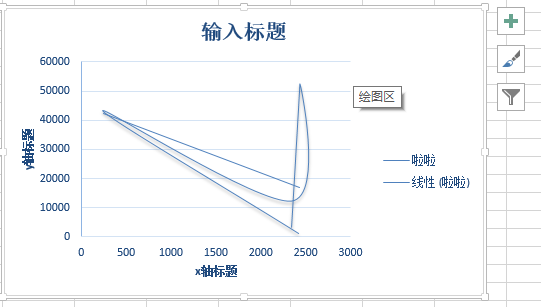
双击图标框,右边栏会出现“设置图表区格式”,可修改边框。
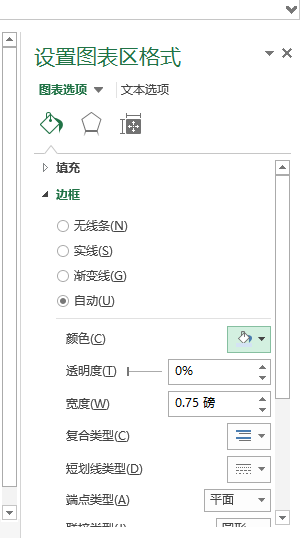
若要修改纵坐标格式,双击纵坐标的。点击右键找到“设置坐标轴格式”,右边会出现设置坐标轴格式一栏。
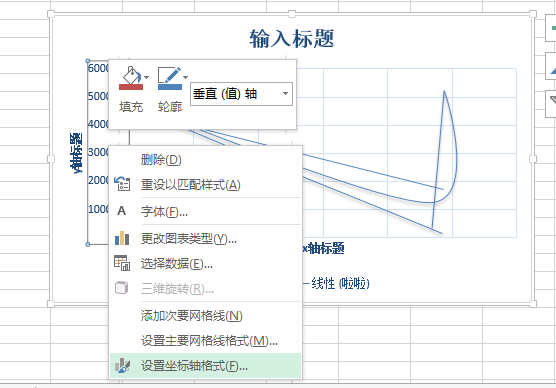
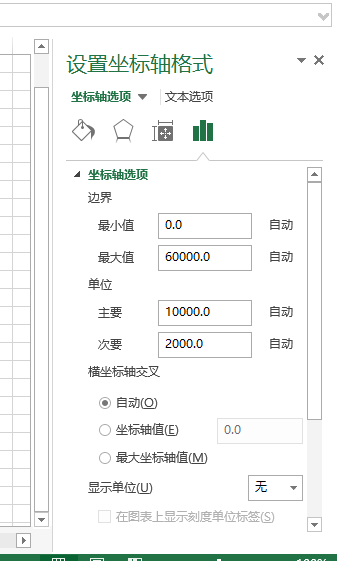
猜你感兴趣:
1.excel数据如何生成曲线图
2.excel如何制作曲线图
3.excel如何生成折线图
4.excel生成函数曲线的教程
5.excel表格如何做成曲线图

excel表格怎么设置生成曲线图的评论条评论